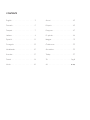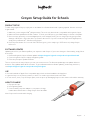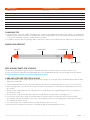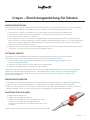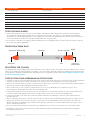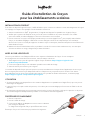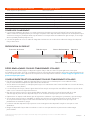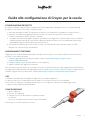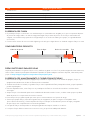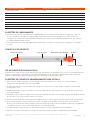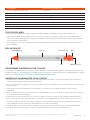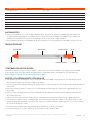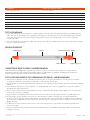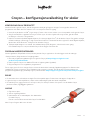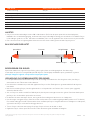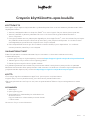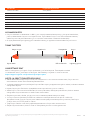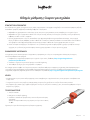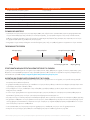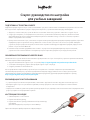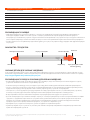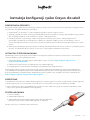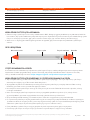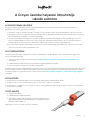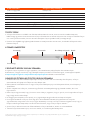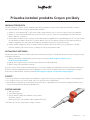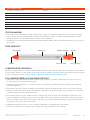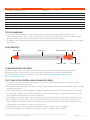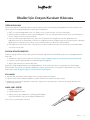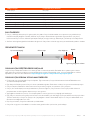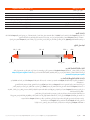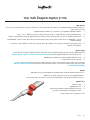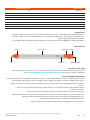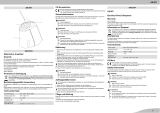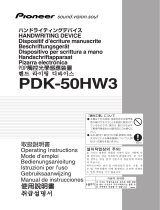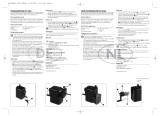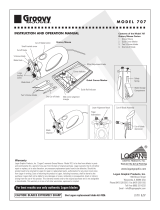La pagina si sta caricando...

CONTENTS
English . . . . . . . . . . . . . . . . .3
Deutsch . . . . . . . . . . . . . . . .5
Français . . . . . . . . . . . . . . . .7
Italiano . . . . . . . . . . . . . . . . .9
Español . . . . . . . . . . . . . . . . 11
Português . . . . . . . . . . . . . . 13
Nederlands . . . . . . . . . . . . . . 15
Svenska. . . . . . . . . . . . . . . . 17
Dansk. . . . . . . . . . . . . . . . . 19
Norsk . . . . . . . . . . . . . . . . . 21
Suomi. . . . . . . . . . . . . . . . . 23
Ελληνικά . . . . . . . . . . . . . . . . 25
По-русски . . . . . . . . . . . . . . . 27
Po polsku . . . . . . . . . . . . . . . 29
Magyar . . . . . . . . . . . . . . . . 31
Česká verze. . . . . . . . . . . . . . 33
Slovenčina . . . . . . . . . . . . . . 35
Türkçe . . . . . . . . . . . . . . . . 37
39. . . . . . . . . . . . . . . . . .
41 . . . . . . . . . . . . . . . . .
La pagina si sta caricando...
La pagina si sta caricando...
La pagina si sta caricando...
La pagina si sta caricando...
La pagina si sta caricando...
La pagina si sta caricando...

Guida alla congurazione di Crayon per le scuole
CONFIGURAZIONE PRODOTTO
Per iniziare a utilizzare Logitech Crayon, è suciente accendere il dispositivo e disegnare. Non sono richiesti download
disoftware o associazioni. Ecco alcuni consigli per iniziare:
1. Assicurarsi di utilizzare un iPad
®
(6a generazione). Questo è l'unico dispositivo compatibile con Logitech Crayon.
2. Assicurarsi che iPad iOS sia aggiornato alla versione 11.4 o successiva. Per vericare la versione di iOS,
accedereaImpostazioni iPad → Generale → Software.
3. Scollegare eventuali matite digitali collegate in precedenza, come Apple Pencil
®
, prima di usare Crayon accedendo
aiPad Impostazioni→ Bluetooth → Selezionare il dispositivo da disconnettere. Se non si desidera dimenticare altre
matite digitali, spegnere il Bluetooth
®
prima di usare Crayon.
4. Tenere premuto il pulsante di accensione per 1 secondo. Se il LED diventa verde, è possibile iniziare. Se il LED
diventarosso, ricaricare Crayon prima dell'uso.
AGGIORNAMENTI SOFTWARE
L'aggiornamento di iOS sull'iPad potrebbe inuire sull'esperienza con Crayon. Se si notano modiche nel funzionamento,
procedere come indicato di seguito:
1. Scaricare l'aggiornamento del software Logitech Crayon sul sito https://support.logitech.com/
product/crayon/downloads
2. Collegare Logitech Crayon al laptop tramite un cavo Lightning.
3. Seguire le istruzioni per aggiornare il software.
Non c'è limite al numero di Crayon che è possibile connettere contemporaneamente. L'app di aggiornamento del rmware
può aggiornare 8 dispositivi alla volta. Ogni aggiornamento richiede circa 2 minuti. Per ottenere notiche su aggiornamenti
software, suggerimenti sui prodotti e altro, visitare https://support.logitech.com/product/crayon/register
USO
• Utilizzare centinaia di app compatibili con Apple Pencil, scaricabili nell'App Store.
• Logitech Crayon non è sensibile alla pressione, quindi non è necessario premere con forza sull'iPad.
• Non rimuovere, masticare o strappare parti di Crayon, come il cappuccio o la punta. Se si danneggia Crayon
inquestomodo, la garanzia verrà invalidata.
COME RICARICARE
1. Aprire il cappuccio.
2. Inserire il cavo Lightning.
3. Collegare il cavo a un alimentatore o qualsiasi computer
percaricare.
Occorrono circa 30 minuti per caricare Crayon da 0 a 100%.
Nota: Crayon non funziona durante la ricarica.
Italiano 9

Italiano 10
Comportamento del LED Stato di Logitech Crayon
Illuminazione con dissolvenza in verde Accensione
Spegnimento con dissolvenza in verde Spegnimento
Luce verde ssa Ricarica completata
Pulsazione in verde Ricarica in corso
Rosso lampeggiante Il livello di carica della batteria è molto basso (inferiore al 5%)
Rosso quando l'utente preme il pulsante Il livello della batteria è basso (inferiore al 10%)
Verde quando l'utente preme il pulsante Il livello della batteria è buono
Giallo Aggiornamento rmware
PANORAMICA DEL PRODOTTO
Porta lightningLEDPunta
Tasto di accensioneCorpo della pennaCappuccio per la punta
PARTI SOSTITUIBILI PER LE SCUOLE
La punta può danneggiarsi se Logitech Crayon viene fatta cadere e si logorerà con un uso prolungato. Se si verica
unadiqueste situazioni, è necessario sostituire la punta per evitare di danneggiare lo schermo. È possibile acquistare punte,
coperture delle punte e cappucci di ricambio sul sito https://support.logitech.com/product/crayon/spare-parts
CONSIGLI DI MANUTENZIONE E STOCCAGGIO PER LE SCUOLE
• Per preservare la batteria, spegnere Crayon al termine dell'uso. In caso ci si dimenticasse, Crayon si spegne
automaticamente dopo 30 minuti di inattività.
• Se si utilizza una custodia per tastiera, non trasportare Crayon tra lo schermo dell'iPad e il coperchio della tastiera,
poichélo schermo potrebbe creparsi.
• Quando si trasporta Crayon, inserirlo in un porta pencil di una custodia per iPad o in una tasca di uno zaino in cui
nonrimarrà schiacciato.
• Anche se Crayon è progettato per garantire una protezione contro le cadute da 1 metro e 20, evitare le cadute il più
possibile, in quanto ciò potrebbe danneggiare la punta del Crayon o i componenti elettronici al suo interno.
• Non lasciare il cappuccio aperto perché polvere, sporcizia e altri oggetti estranei possono entrare nella porta di ricarica.
• Se è necessario pulire Crayon, spruzzare un panno con acqua o un detergente delicato (meno del 15% di alcol) noa
quando non è umido (non bagnato) e pulire la supercie di Crayon. Evitare l'entrata dell'umidità nella porta di ricarica
eassicurarsi che Crayon sia completamente asciutto prima di riporlo.
• Le scatole vuote di Crayon potrebbero essere utili per la conservazione dei Crayon quando non sono in uso.
• Conservare i Crayon in un luogo asciutto, poiché non sono impermeabili e possono essere danneggiati dall'umidità.
SUGGERIMENTI PER LA RICARICA
• È possibile che Crayon non venga fornito con una batteria carica al 100%, pertanto occorre avere a disposizione porte,
cavi o hub di ricarica per caricare completamente Crayon prima della distribuzione. In un Crayon completamente carico
la durata della batteria non diminuirà in modo signicativo se esso non viene utilizzato immediatamente (ad esempio,
seviene riposto per alcuni mesi).
• È utile tenere a disposizione almeno un cavo Lightning in classe, da utilizzare nel caso in cui gli studenti dimentichino
dicaricare il loro Crayon a casa.
© 2018 Logitech, Logi e il logo Logitech sono marchi o marchi registrati di Logitech Europe S.A. e/o delle sue aliate negli Stati Uniti e in altri paesi.
Cappuccio
La pagina si sta caricando...
La pagina si sta caricando...
La pagina si sta caricando...
La pagina si sta caricando...
La pagina si sta caricando...
La pagina si sta caricando...
La pagina si sta caricando...
La pagina si sta caricando...
La pagina si sta caricando...
La pagina si sta caricando...
La pagina si sta caricando...
La pagina si sta caricando...
La pagina si sta caricando...
La pagina si sta caricando...
La pagina si sta caricando...
La pagina si sta caricando...
La pagina si sta caricando...
La pagina si sta caricando...
La pagina si sta caricando...
La pagina si sta caricando...
La pagina si sta caricando...
La pagina si sta caricando...
La pagina si sta caricando...
La pagina si sta caricando...
La pagina si sta caricando...
La pagina si sta caricando...
La pagina si sta caricando...
La pagina si sta caricando...
La pagina si sta caricando...
La pagina si sta caricando...
La pagina si sta caricando...
La pagina si sta caricando...
-
 1
1
-
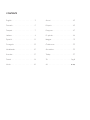 2
2
-
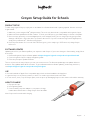 3
3
-
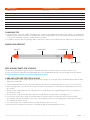 4
4
-
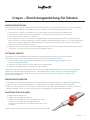 5
5
-
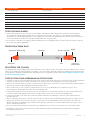 6
6
-
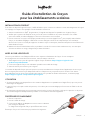 7
7
-
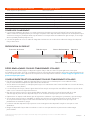 8
8
-
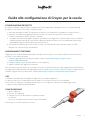 9
9
-
 10
10
-
 11
11
-
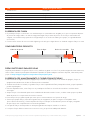 12
12
-
 13
13
-
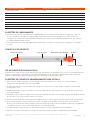 14
14
-
 15
15
-
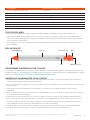 16
16
-
 17
17
-
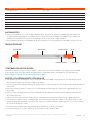 18
18
-
 19
19
-
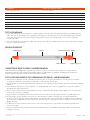 20
20
-
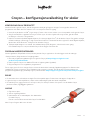 21
21
-
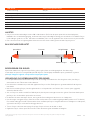 22
22
-
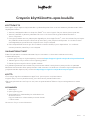 23
23
-
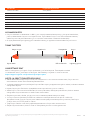 24
24
-
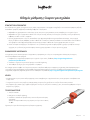 25
25
-
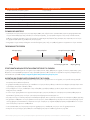 26
26
-
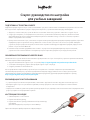 27
27
-
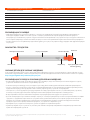 28
28
-
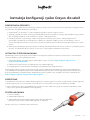 29
29
-
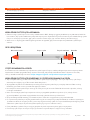 30
30
-
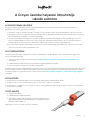 31
31
-
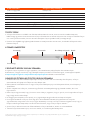 32
32
-
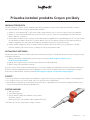 33
33
-
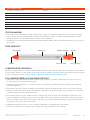 34
34
-
 35
35
-
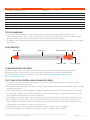 36
36
-
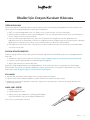 37
37
-
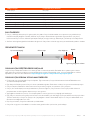 38
38
-
 39
39
-
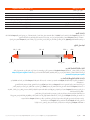 40
40
-
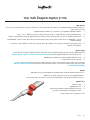 41
41
-
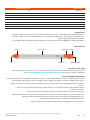 42
42
in altre lingue
- English: Logitech Crayon Installation guide
- français: Logitech Crayon Guide d'installation
- español: Logitech Crayon Guía de instalación
- Deutsch: Logitech Crayon Installationsanleitung
- русский: Logitech Crayon Инструкция по установке
- Nederlands: Logitech Crayon Installatie gids
- português: Logitech Crayon Guia de instalação
- slovenčina: Logitech Crayon Návod na inštaláciu
- dansk: Logitech Crayon Installationsvejledning
- čeština: Logitech Crayon instalační příručka
- polski: Logitech Crayon Instrukcja instalacji
- svenska: Logitech Crayon Installationsguide
- Türkçe: Logitech Crayon Yükleme Rehberi
- suomi: Logitech Crayon Asennusohje
Documenti correlati
Altri documenti
-
Apple Pencil Guida utente
-
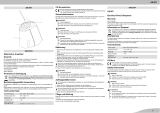 Olymp AS 607 Manuale del proprietario
Olymp AS 607 Manuale del proprietario
-
jbc AM 6000 Manuale utente
-
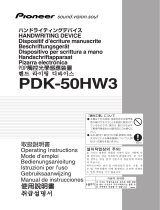 8x8 PDK-50HW3 Manuale utente
8x8 PDK-50HW3 Manuale utente
-
Plus <a class="arrow" href="manual/Clean_writing_pad_manual.pdf" target="_blank">User's Manual(Eng / Fra / Spa / Ger / Ita / Jap)</a> Manuale utente
-
Haba 305538 Manuale del proprietario
-
AIPTEK 8000U Manuale del proprietario
-
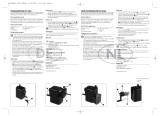 UNITED OFFICE KH 4465 DESKTOP PENCIL SHARPENER Manuale del proprietario
UNITED OFFICE KH 4465 DESKTOP PENCIL SHARPENER Manuale del proprietario
-
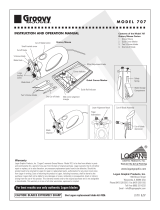 Logan Graphic Products Mouse 707 Manuale utente
Logan Graphic Products Mouse 707 Manuale utente
-
Haba 303811 Manuale del proprietario